TA Triumph-Adler DC 2025 Benutzerhandbuch
Seite 93
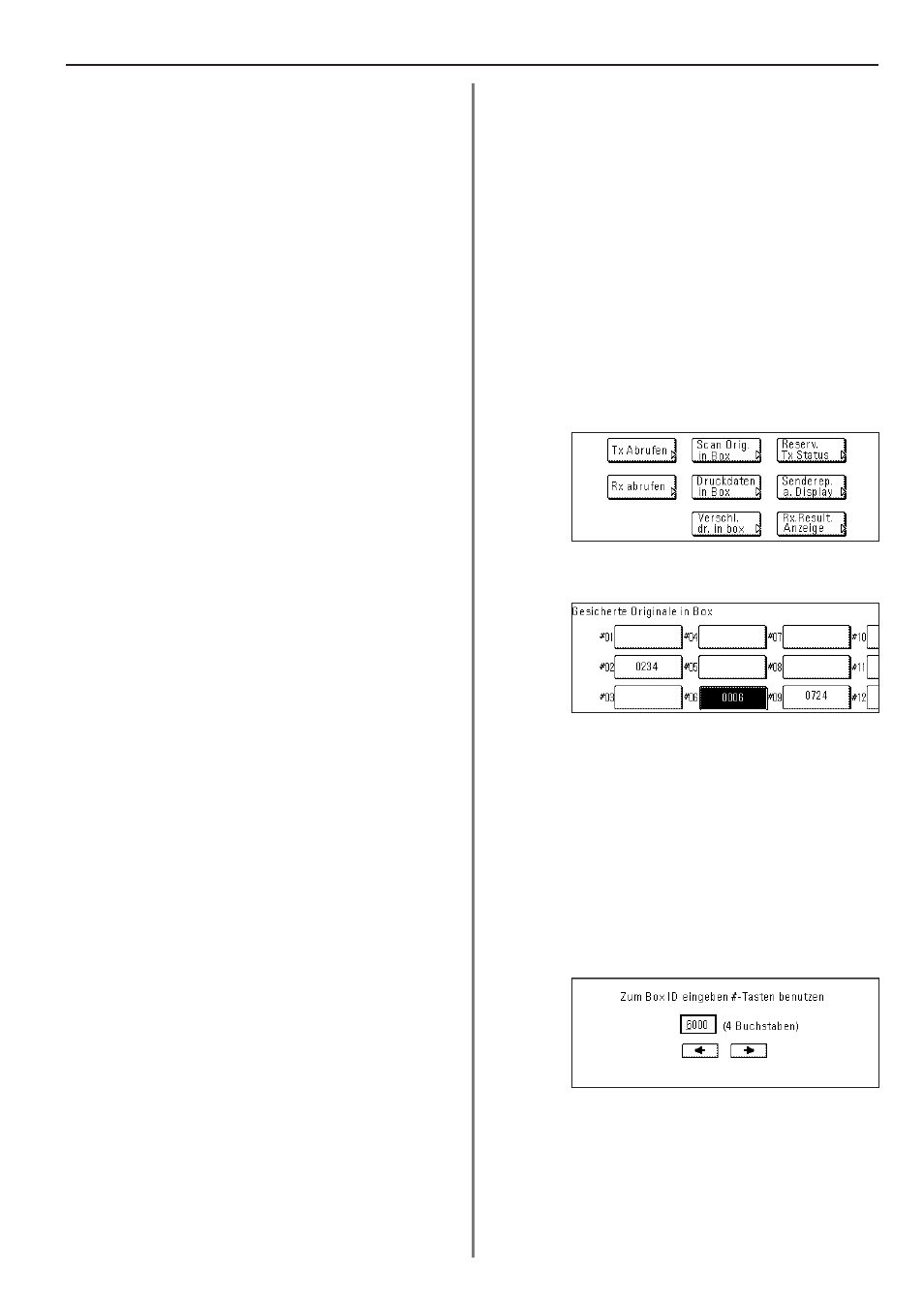
4-33
Abschnitt 4 Andere Funktionen dieses Faxgeräts
(6) Erforderlicher Betriebsvorgang
(Empfangende Partei)
Um Dokumente mit Hilfe der Chiffrierungskommunikation empfangen
und ausdrucken zu können, führen Sie das folgende Verfahren durch.
* Die F-Code-Kommunikation kann für Chiffrierungskommunikationen
nicht verwendet werden.
* Falls Sie das Verfahren zwischendurch abbrechen möchten,
drücken Sie die Taste Reset. Das Berührungsfeld schaltet auf die
Ausgangseinstellungen zurück.
1. Registrieren Sie den mit der sendenden Partei vereinbarten
Chiffrierschlüssel.
(Siehe „(1) Registrierung der Chiffrierschlüssel”, Seite 4-29.)
* Falls der Chiffrierschlüssel bereits registriert ist, gehen Sie zu
Schritt 2 weiter.
2. Registrieren Sie die Chiffrierbox, die für den Empfang der
chiffrierten Dokumente verwendet wird. (Siehe „(3) Registrierung
von Chiffrierboxen” Seite 4-31.)
* Falls eine Chiffrierbox bereits auf diese Weise registriert wurde,
gehen Sie zu Schritt 3 weiter.
3. Die Sende-Partei überträgt Ihnen die chiffrierten Dokumente.
Nachdem die Dokumente empfangen werden, werden sie
normalerweise dechiffriert und in ihrer normalen Form in einer
angegebenen Chiffrierbox gespeichert.
* Falls die Chiffrierbox für das manuelle Ausdrucken der
Dokumente registriert wurde, gehen Sie zu Schritt 4 weiter.
* Falls die Chiffrierbox für das automatische Ausdrucken der
Dokumente registriert wurde, werden die empfangenen
Dokumente nach dem Empfang in dieser Box automatisch
ausgedruckt.
4. Sehen Sie bitte im Abschnitt „(7) Ausdrucken von Dokumenten aus
einer Chiffrierbox“ nach, und drucken Sie die empfangenen
Dokumente aus der entsprechenden Chiffrierbox aus.
(7) Ausdrucken von Dokumenten aus einer
Chiffrierbox
Führen Sie das folgende Verfahren durch, um Dokumente, die Sie in
Ihrer Chiffrierbox empfangen haben, auszudrucken. Falls die
Dokumente korrekt ausgedruckt werden, werden die Daten aus
dieser Box gelöscht.
* Falls Sie „0000” als die ID-Nummer Ihrer Chiffrierbox registriert
haben, ist es nicht erforderlich, eine ID-Nummer einzugeben, falls
nur Dokumente aus dieser vertraulichen Box ausgedruckt werden
sollen. In diesem Fall braucht nur die von Ihnen eingegebene
Boxnummer richtig zu sein, damit Sie Ihre Dokumente ausdrucken
können.
* Falls Sie das Verfahren zwischendurch abbrechen möchten,
drücken Sie die Taste Reset. Das Berührungsfeld schaltet auf die
Ausgangseinstellungen zurück.
1. Berühren Sie die Taste „Anwendung”. Der Anwendungs-Bildschirm
erscheint.
2. Berühren Sie die Taste „Verschl. dr.in box”.
3. Berühren Sie die Taste, die der gewünschten Chiffrierbox
entspricht, falls sie hervorgehoben ist. Falls die Taste nicht
hervorgehoben ist, befinden sich keine Dokumente in dieser Box.
* Falls Sie „0000” als die ID-Nummer Ihrer Box registriert haben,
gehen Sie direkt zu Schritt 6 weiter. Falls Sie eine andere ID-
Nummer für Ihre Box registriert haben, gehen Sie dann zum
nächsten Schritt weiter.
> Falls die ID-Nummer Ihrer Box nicht „0000” ist…
4. Geben Sie die ID-Nummer (vierstellig) ein, die dieser Chiffrierbox
entspricht.
> Falls die ID-Nummer Ihrer Box „0000” ist…
6. Berühren Sie die Taste „Ja”. Die Dokumente, die in dieser
Chiffrierbox gespeichert sind, werden ausgedruckt.
5. Berühren Sie die Taste „Bestätigen”.
Die Dokumente, die in dieser Chiffrierbox gespeichert sind, werden
ausgedruckt.